របៀបលុបសារលើ Messenger ដោយមិនដឹងខ្លួន

តារាងមាតិកា
ក្នុងនាមជាមនុស្ស យើងសុទ្ធតែជាសត្វដែលមានចិត្តចង់ធ្វើ ឬនិយាយអ្វីដែលយើងមិនមានន័យនៅពេលដែលយើងមានអារម្មណ៍ប្រែប្រួល។ ប៉ុន្តែខណៈពេលដែលអ្នកអាចរំពឹងថាមនុស្សនឹងអត់ទោសឱ្យអ្នកចំពោះអ្វីដែលអ្នកបាននិយាយក្នុងពេលដ៏ទន់ខ្សោយ ប្រសិនបើពាក្យដ៏អាក្រក់ទាំងនេះត្រូវបានសរសេរចុះ និយាយថានៅក្នុងសារ នោះវាពិបាកសម្រាប់ពួកគេក្នុងការបោះបង់វាចោល។ វាគឺដោយសារតែពួកគេតែងតែមានភស្តុតាងរំលឹកពួកគេអំពីវា។

ប៉ុន្តែចុះយ៉ាងណាបើអ្នកអាចត្រឡប់ទៅវិញ ហើយលុបភស្តុតាងនេះវិញ? ជាការប្រសើរណាស់ ប្រសិនបើវាត្រូវបានផ្ញើនៅលើ Facebook Messenger នោះ ប្រហែលជានៅតែមានក្តីសង្ឃឹមសម្រាប់អ្នក។
នៅក្នុងប្លក់របស់យើងថ្ងៃនេះ យើងនឹងនិយាយអំពីរបៀបឈប់ផ្ញើសារនៅលើ Messenger ដោយពួកគេមិនបានដឹង និងឆ្លើយតបទាំងអស់ដែលពាក់ព័ន្ធ។ សំណួរដែលអ្នកប្រហែលជាមានអំពីវា។
តើអ្នកអាចឈប់ផ្ញើសារនៅលើ Messenger ដោយគ្មានពួកគេដឹងទេ?
ជាអកុសល វាមិនមានវិធីដើម្បីឈប់ផ្ញើសារនៅលើ Messenger ដោយពួកគេមិនបានដឹងនោះទេ។ ខណៈពេលដែលមុខងារនៃការមិនផ្ញើសារសម្រាប់មនុស្សគ្រប់គ្នាគឺមានភាពស្អាតស្អំ វានៅតែមានគុណវិបត្តិមួយ៖ វានៅតែបន្សល់ទុកការជូនដំណឹងអំពីសារដែលមិនត្រូវបានផ្ញើនៅលើអេក្រង់ជជែករបស់ភាគីទាំងពីរ។ វាមានន័យថា ប្រសិនបើអ្នកទទួលឆ្លងកាត់ការជជែករបស់អ្នកជាមួយពួកគេ ពួកគេនឹងឃើញការជូនដំណឹងអំពីអ្នកដែលមិនបានផ្ញើសារជំនួសឱ្យកន្លែងដែលសារពីមុនមក។
រហូតមកដល់ពេលនេះ គ្មានអ្វីដែលអ្នកអាចធ្វើបានអំពីវាទេ។ នៅលើវេទិកា លុះត្រាតែអ្នកអាចលុបការជូនដំណឹងនោះចេញពី Messenger របស់ពួកគេដោយខ្លួនឯង។
ហើយសម្រាប់វា អ្នកត្រូវការទាំងស្មាតហ្វូន ឬលិខិតសម្គាល់ការចូល Facebook របស់ពួកគេ។ ប្រសិនបើអ្នកមានសិទ្ធិចូលប្រើណាមួយក្នុងចំណោមទាំងនេះ នោះអ្នកត្រូវបានរក្សាទុក។ បើមិនដូច្នេះទេ យើងសុំទោសដែលនិយាយថាយើងមិនអាចជួយអ្នកជាមួយវាបានទេ។
របៀបឈប់ផ្ញើសារនៅលើ Messenger
ប្រសិនបើអ្នកមិនអីទេជាមួយអ្នកទទួលដែលដឹងថាសារមាន ពិតជាមិនត្រូវបានផ្ញើដោយអ្នក នេះជារបៀបដែលអ្នកអាចធ្វើវាបាននៅលើកម្មវិធី Messenger របស់អ្នក៖
ជំហាន 1: បើកកម្មវិធី Facebook Messenger នៅលើស្មាតហ្វូនរបស់អ្នក ហើយចូលទៅក្នុងគណនីរបស់អ្នក (ប្រសិនបើអ្នកមិនមាន 'មិនបានចូលរួចទេ)។
ជំហានទី 2: បន្ទាប់ពីបានចូល អ្នកនឹងចូលទៅកាន់ផ្ទាំង Chats របស់អ្នក ដោយមានបញ្ជីការជជែករបស់អ្នកទាំងអស់បង្ហាញ។ នៅពីមុខអ្នក រៀបចំតាមលំដាប់លំដោយបញ្ច្រាស (ចុងក្រោយបំផុតទៅចាស់បំផុត)។
ដើម្បីស្វែងរកមនុស្សដែលអ្នកបានផ្ញើសារទៅអ្នកដែលត្រូវការមិនផ្ញើ អ្នកអាចរមូរតាមបញ្ជីនេះ ឬវាយពាក្យរបស់ពួកគេ ឈ្មោះនៅក្នុងរបារស្វែងរកដែលស្ថិតនៅផ្នែកខាងលើនៃអេក្រង់របស់អ្នក។
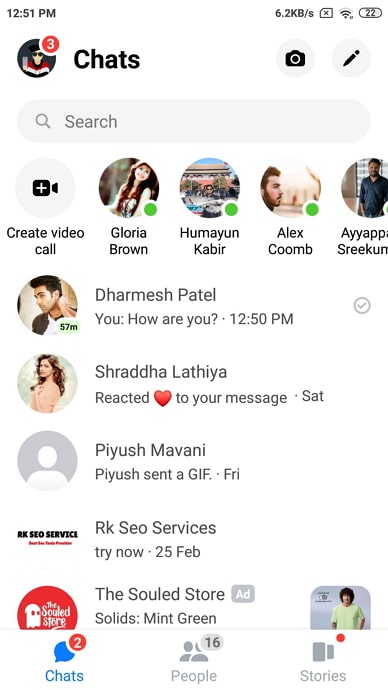
ជំហាន 3: នៅពេលដែលអ្នកបានបើកការជជែកជាមួយបុគ្គលនេះ សូមរំកិលឡើងលើដើម្បីស្វែងរកសារដែលអ្នក ត្រូវការលុបចោល។ ប្រសិនបើសារនេះជាសារថ្មី នោះអ្នកមិនចាំបាច់ត្រលប់ក្រោយទៀតទេ។
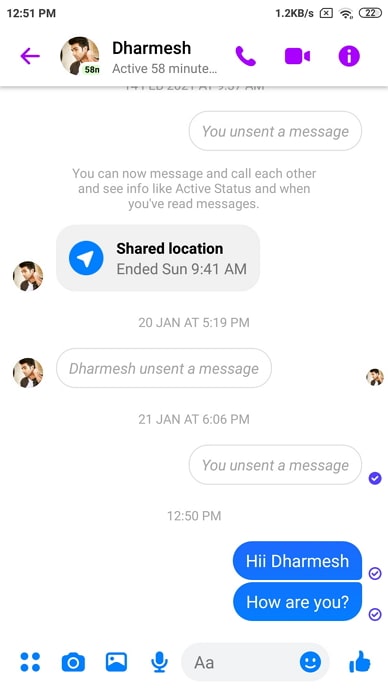
ជំហានទី 4: នៅពេលរកឃើញសារនេះ សូមចុចលើវាឱ្យជាប់រហូតទាល់តែអ្នកឃើញសារផ្សេងៗ ប្រតិកម្ម Emoji លេចឡើងនៅខាងលើវា។ ប្រសិនបើអ្នកពិនិត្យមើលផ្នែកខាងក្រោមនៃអេក្រង់របស់អ្នកឥឡូវនេះ អ្នកនឹងឃើញប៊ូតុងបីទៀត៖ ឆ្លើយតប , បញ្ជូនបន្ត, និង ច្រើនទៀត… ដើម្បីមិនផ្ញើសារនេះ ចុចលើ លុបចេញ ។
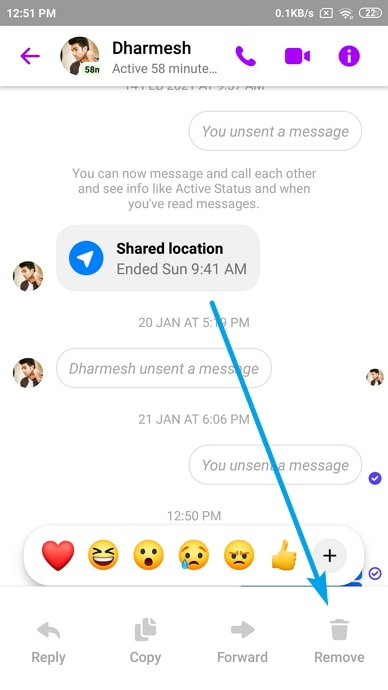
ជំហានទី 5: នៅពេលអ្នកធ្វើ អ្នកនឹងឃើញម៉ឺនុយលេចឡើងមួយផ្សេងទៀតដែលមានជម្រើសពីរនៅលើវា៖ មិនផ្ញើ និង លុបចេញសម្រាប់អ្នក ។
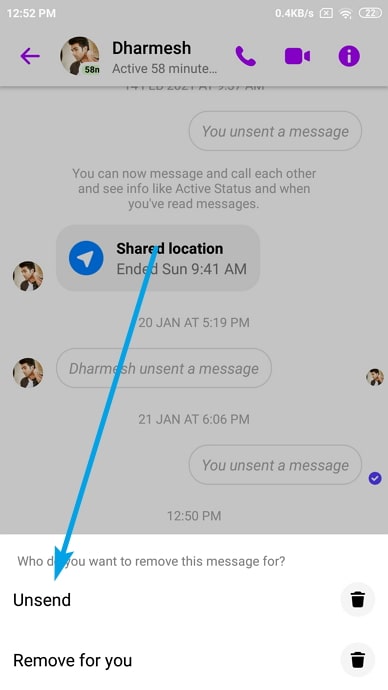
ជំហាន 6: នៅពេលអ្នកចុចលើជម្រើស Unsend សារត្រូវបានដកចេញពីភាគីទាំងពីរ។ ប៉ុន្តែត្រូវប្រាកដថាវានៅតែអាចប្រើបាន ប្រសិនបើការសន្ទនាត្រូវបានរាយការណ៍។
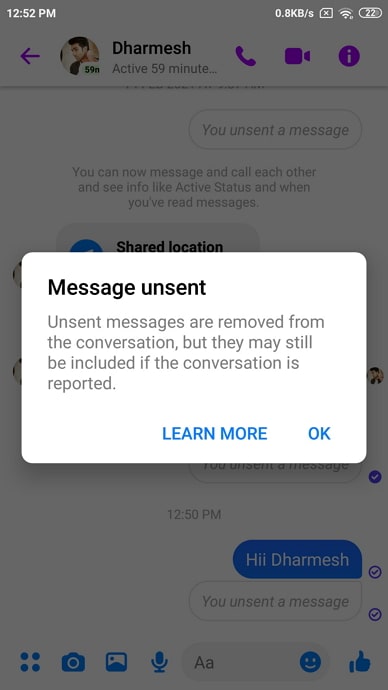
ជំហាន 7: អ្នកទៅ! អ្នកនឹងកត់សម្គាល់ពីរបៀបជំនួសសារនោះ ឥឡូវនេះមានសារថ្មីមួយដែលនិយាយថា៖ អ្នកមិនបានផ្ញើសារទេ ។ នេះគឺជាអ្វីដែលអ្នកផ្សេងនឹងឃើញនៅក្នុងអេក្រង់ជជែករបស់ពួកគេផងដែរ។ សម្រាប់តែពួកគេប៉ុណ្ណោះ វានឹងអាន៖ XYZ មិនផ្ញើសារ (កន្លែងដែល XYZ ជាឈ្មោះរបស់អ្នក)។
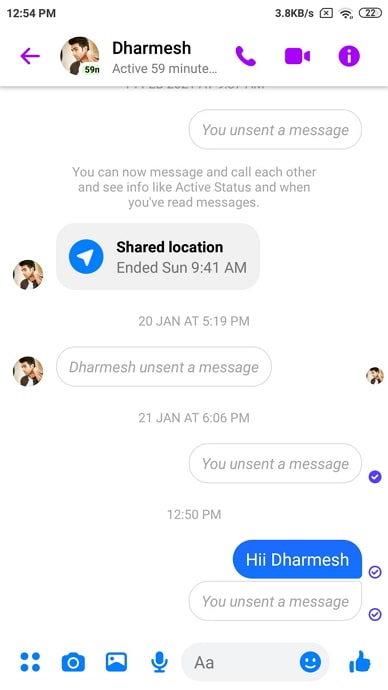
ប្រសិនបើអ្នកមិនប្រើកម្មវិធីទូរស័ព្ទ Messenger ហើយចូលចិត្តប្រើ កំណែគេហទំព័ររបស់វា សារដែលមិនផ្ញើក៏អាចធ្វើបាននៅទីនោះផងដែរ។
សូមណែនាំអ្នកអំពីជំហានដែលអ្នកត្រូវអនុវត្តតាម ដើម្បីលែងផ្ញើសារនៅលើកំណែបណ្តាញរបស់ Messenger៖
ជំហានទី 1៖ ចូលទៅកាន់ www.messenger.com ហើយចូលទៅក្នុងគណនីរបស់អ្នកដោយប្រើអត្តសញ្ញាណប័ណ្ណរបស់អ្នក (ប្រសិនបើអ្នកមិនទាន់បានចូល)។
ជំហានទី 2: អ្នកនឹងរកឃើញការជជែករបស់អ្នក។ បញ្ជីនៅផ្នែកខាងឆ្វេងនៃទំព័រ ដោយមានចន្លោះទទេឆ្ពោះទៅខាងស្តាំរបស់អ្នក (កន្លែងដែលការជជែកដែលអ្នកជ្រើសរើសនឹងបើកក្នុងទិដ្ឋភាពពេញលេញ)។
រមូរតាមរយៈបញ្ជីជជែកនេះ ហើយរុករកការជជែករបស់មនុស្សដែលអ្នកត្រូវការ។ ឈប់ផ្ញើសារ។ នៅពេលអ្នករកឃើញឈ្មោះរបស់ពួកគេ ចុចលើវាដើម្បីបើកការជជែករបស់ពួកគេនៅជ្រុងខាងស្តាំ។
សូមមើលផងដែរ: កម្មវិធីស្វែងរកអាសយដ្ឋាន IP Snapchat - ស្វែងរកអាសយដ្ឋាន IP របស់នរណាម្នាក់នៅលើ Snapchat ក្នុងឆ្នាំ 2023ជំហានទី 3: បន្ទាប់ពីអ្នកបានបើកការជជែករបស់ពួកគេរួចហើយ សូមរំកិលឡើងលើដើម្បីស្វែងរកសារពិសេសដែលមិនចាំបាច់ផ្ញើ។ នៅពេលរកឃើញសារនេះ សូមដាក់ទស្សន៍ទ្រនិចរបស់អ្នកនៅលើវារហូតទាល់តែអ្នកឃើញរូបតំណាង៖ រូបតំណាងសញ្ញាអារម្មណ៍សម្រាប់ប្រតិកម្ម រូបតំណាងព្រួញបែរមុខទៅឆ្វេងសម្រាប់ការឆ្លើយតបសារនោះ និងរូបតំណាងបីចំនុច។
ផ្លាស់ទីទស្សន៍ទ្រនិចរបស់អ្នកនៅលើ រូបតំណាងបីចំនុច ហើយចុចលើវា។ ពេលដែលអ្នកធ្វើ អ្នកនឹងឃើញម៉ឺនុយលេចឡើងដែលមានជម្រើសពីរ៖ យកចេញ និង បញ្ជូនបន្ត
ជំហាន 4: ជម្រើសទីមួយនៅទីនេះត្រូវបានប្រើសម្រាប់ការមិនផ្ញើសារ។ ចុចលើវា។ ប្រអប់សន្ទនានឹងបង្ហាញនៅលើអេក្រង់របស់អ្នក ដោយសួរថាតើអ្នកចង់ឈប់ផ្ញើសារនេះសម្រាប់អ្នក ឬអ្នកគ្រប់គ្នា។ ពិនិត្យរង្វង់នៅជាប់ជម្រើសទីមួយ ហើយចុចលើប៊ូតុង យកចេញ នៅខាងក្រោម ហើយការងាររបស់អ្នកត្រូវបានបញ្ចប់។
ការកំណត់ពេលវេលាលើការមិនផ្ញើសារនៅលើ Messenger
នៅពេលណា Facebook បានចាប់ផ្តើមមុខងារសារដែលមិនផ្ញើសារនៅលើវេទិការបស់ខ្លួននៅក្នុងខែកុម្ភៈឆ្នាំ 2019 វាបានអនុញ្ញាតឱ្យអ្នកប្រើប្រាស់មិនអាចផ្ញើសារក្នុងរយៈពេល 10 នាទីបន្ទាប់ពីការផ្ញើវា។ ទោះបីជាយ៉ាងណាក៏ដោយ ជាមួយនឹងពេលវេលា ការកំណត់ពេលវេលាលើមុខងារនេះត្រូវបានចេញផ្សាយ ដែលអនុញ្ញាតឱ្យអ្នកប្រើប្រាស់លុបសារពីមុនៗផងដែរ។
ខណៈពេលដែលយើងមិនដឹងថាតើវេទិកានេះមានដែនកំណត់ទៀតទេ យើងដឹងថាសារទាំងនោះ មិនអាចផ្ញើបានទេ បើទោះជាពួកគេត្រូវបានផ្ញើជាង 20 ថ្ងៃមុនក៏ដោយ។
សេចក្តីសន្និដ្ឋាន៖
យើងបានសិក្សាស៊ីជម្រៅអំពីមុខងារសារដែលមិនផ្ញើ/លុបចេញដែលចេញដោយ Facebook ក្នុងឆ្នាំ 2019។ ខណៈពេលដែលមុខងារនេះដំបូងមកជាមួយការកំណត់រយៈពេល 10 នាទី ឥឡូវនេះអ្នកអាចមិនផ្ញើសារដែលមានអាយុកាលរហូតដល់ 20 ថ្ងៃនៅលើ Messenger។
ទោះជាយ៉ាងណាក៏ដោយ នៅពេលដែលសារមិនត្រូវបានផ្ញើ វានឹងបន្សល់ទុកការជូនដំណឹងនៅលើអេក្រង់ជជែករបស់ភាគីទាំងពីរ ដោយប្រាប់ពួកគេថាអ្នកបានលុបសារ សម្រាប់ពួកគេបន្ទាប់ពីផ្ញើវា។ ប្រសិនបើប្លក់របស់យើងបានដោះស្រាយបញ្ហារបស់អ្នក សូមប្រាប់ពួកយើងអំពីវានៅក្នុងផ្នែកមតិយោបល់ខាងក្រោម។
សូមមើលផងដែរ: របៀបមើល Liked Reels នៅលើ Facebook
